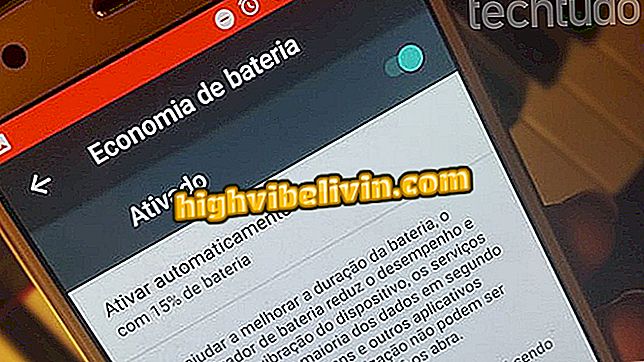Cách tạo ảnh GIF bằng camera Android bằng ứng dụng Motion Stills
GIF đã thống trị Internet và Motion Stills là một ứng dụng có thể giúp bạn tạo hình ảnh hoạt hình vui nhộn bằng điện thoại di động. Có sẵn để tải xuống miễn phí trên Android, ứng dụng thử nghiệm của Google cho phép bạn tạo các ảnh GIF đơn giản dài tối đa ba giây hoặc dài hơn ở chế độ nhanh.
Toàn bộ quá trình được thực hiện trong tích tắc và với các cải tiến tự động như ổn định hình ảnh. Xem, trong hướng dẫn này, từng bước cách sử dụng Motion Stills để tạo và chia sẻ GIF tùy chỉnh với bạn bè của bạn qua mạng xã hội.
Motion Stills tạo GIF động bằng điện thoại camera Android hoặc iPhone
Cách sử dụng GIF trên màn hình khóa iPhone
Cách tạo GIF ba giây
Bước 1. Chọn nút "Chuyển động tĩnh" trên màn hình ứng dụng chính. Nếu muốn, cũng thay đổi máy ảnh nào sẽ được sử dụng: phía trước hoặc phía sau.
Bước 2. Nhấn nút để bắt đầu chụp. Bạn không phải làm gì khác ngoài việc đóng khung đối tượng hoạt hình.

Motion Stills có thể tạo GIF ba giây đơn giản
Bước 3. Sau khi ghi, kéo ngón tay của bạn từ dưới lên để mở thư viện và chạm vào hình động bạn vừa chụp.
Bước 4. Motion Stills có hai nút để chỉnh sửa: bật hoặc tắt ổn định hình ảnh và xóa âm thanh (nếu bạn muốn xuất ở định dạng video).

Motion Stills có chế độ ổn định video tự động cho GIF được tạo
Bước 5. Sau khi chỉnh sửa, chạm vào nút chia sẻ và chọn định dạng mong muốn.
Bước 6. Ứng dụng sẽ mở chia sẻ Android. Chọn gửi trực tiếp đến ứng dụng, người hoặc lưu trong thư viện điện thoại.

Motion Stills có thể chia sẻ GIF với người khác hoặc ứng dụng trên Android
Cách chụp ảnh GIF với tốc độ cực cao
Bước 1. Từ màn hình chính Motion Still, chạm vào nút chụp thứ hai để kích hoạt chế độ nhanh.
Bước 2. Nhấn để ghi và chạm lại để kết thúc ghi. Không giống như chế độ trước đó, không có giới hạn thời gian.

Người dùng có thể chụp ảnh GIF với tốc độ cao trong Motion Stills
Bước 3. Mở thư viện và tìm kiếm hình ảnh động mới chụp. Lưu ý rằng có một nút thứ ba để chỉnh sửa ngay bây giờ: tốc độ. Nhấn để chuyển giữa bình thường, 2x, 4x hoặc 8 lần.
Bước 4. Cuối cùng, chạm vào nút chia sẻ để xuất dự án của bạn ở định dạng video hoặc GIF.

Người dùng có thể thay đổi tốc độ GIF sẽ được xuất trong Stills Motion
Cách chỉnh sửa ảnh GIF chất lượng và tạo ảnh ghép
Thay đổi độ phân giải: Nếu bạn thấy rằng GIF quá nặng hoặc xấu, bạn có thể thay đổi cài đặt xuất. Để thực hiện việc này, chạm vào thiết bị trên đỉnh máy ảnh, sau đó chạm vào "Chất lượng GIF". Trên màn hình tiếp theo, bạn có thể chọn độ phân giải phù hợp nhất.

Motion Stills có thể xuất GIF với độ phân giải khác nhau
Xóa ảnh chụp bộ sưu tập: Nếu bạn không thích GIF hoặc chụp, hãy đến thư viện và trượt ngón tay từ phải sang trái. Motion Stills sẽ xác nhận việc xóa, nhưng sẽ cho người dùng một chút thời gian để ăn năn.

Người dùng có thể xóa clip khỏi thư viện Motion Stills
Tập hợp GIF: Bạn có thể tham gia nhiều GIF vào một video. Để làm điều này, đi đến hình động trong bộ sưu tập và vuốt từ trái sang phải. Các bản ghi sẽ được thêm vào dòng thời gian ở cuối màn hình và người dùng có thể thay đổi thứ tự hoặc xóa một số trước khi xuất sang điện thoại hoặc ứng dụng khác.

Motion Stills có thể tham gia nhiều GIF vào một video
Bây giờ bạn đã biết cách sử dụng Motion Stills để tạo GIF tuyệt vời với camera trên điện thoại thông minh của bạn.
Làm cách nào để gửi GIF qua WhatsApp Web? Trao đổi mẹo trong Diễn đàn.